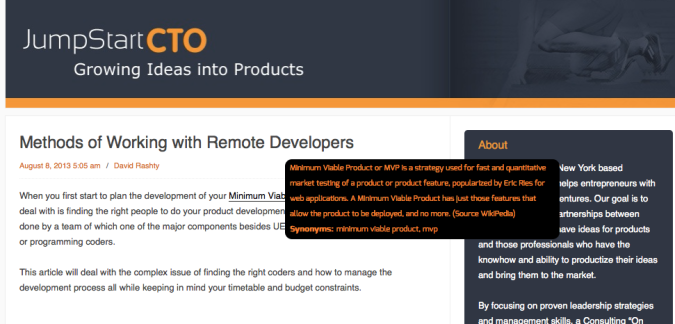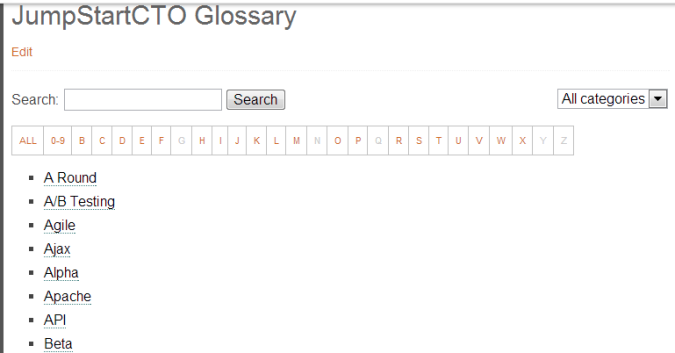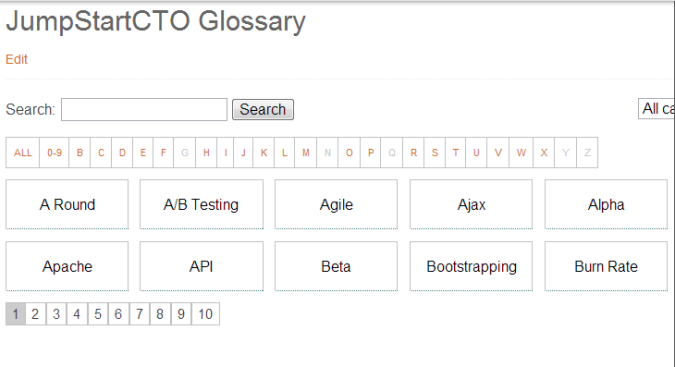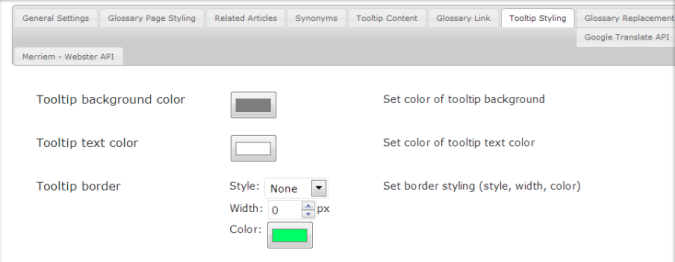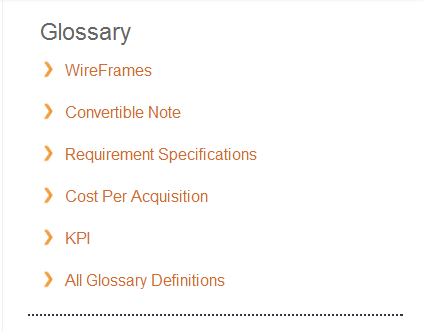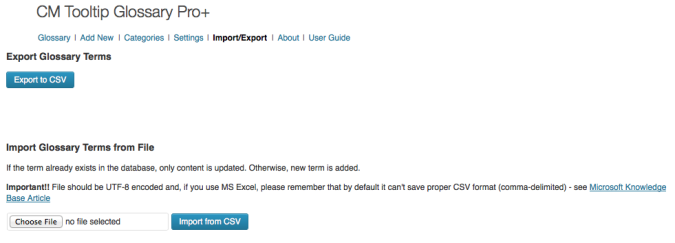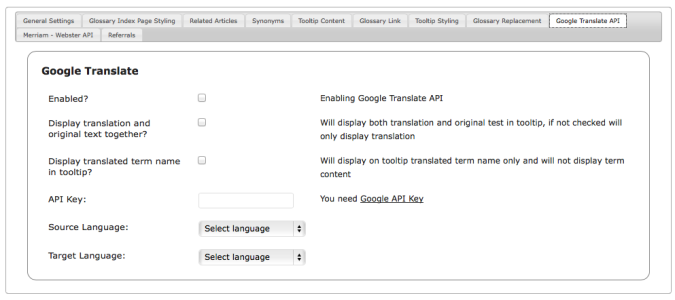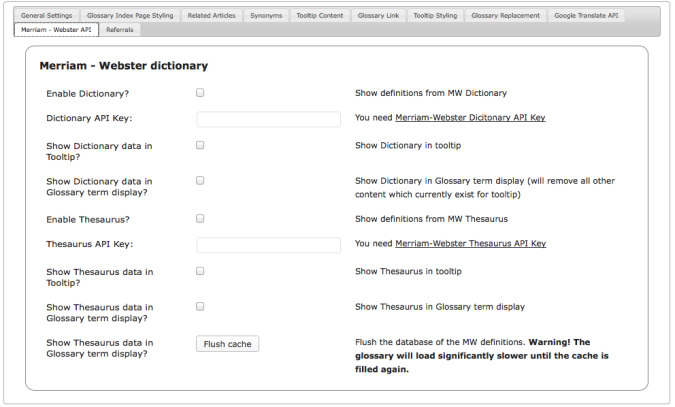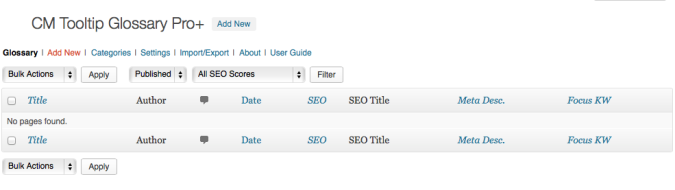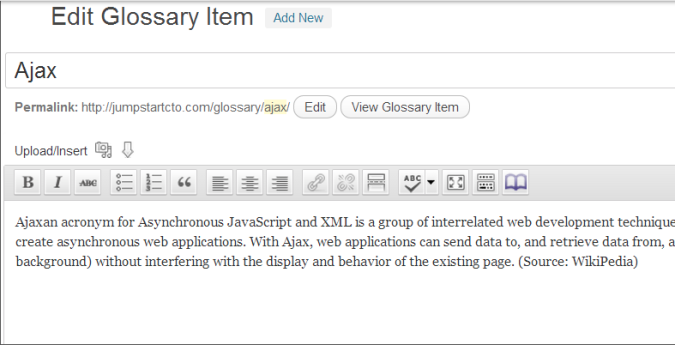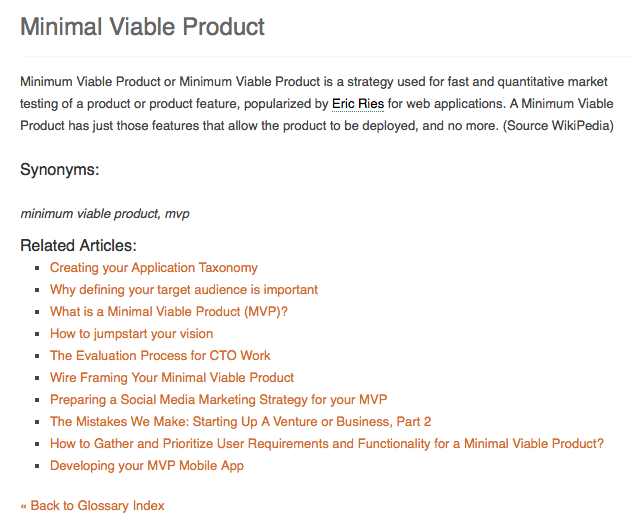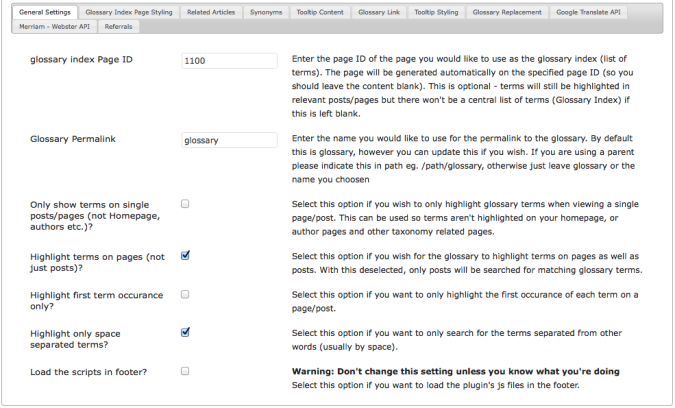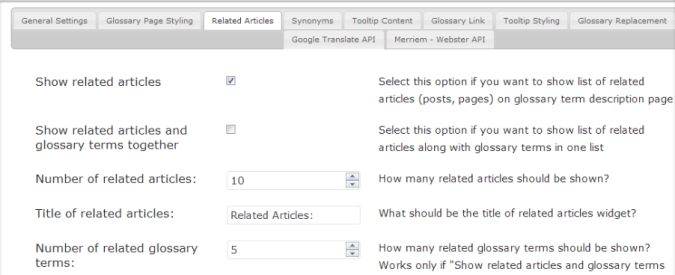با CM Tooltip Glossary یک دیکشنری سفارشی بسازید

با CM Tooltip Glossary یک دیکشنری سفارشی بسازید
آیا تمایل دارید در مورد یک موضوع خاص در وبلاگ خود زیاد بنویسید؟ آیا نیاز دارید بارها و بارها اصطلاحات را تعریف کنید تا به پستهای خود متن بدهید؟ اگر چنین است، احتمالاً می توانید از واژه نامه ای برای سازماندهی و در دسترس قرار دادن رایج ترین اصطلاحات و تعاریف آنها استفاده کنید.
اکنون، ایده ایجاد یک واژه نامه از ابتدا دلهره آور است، چه رسد به تنظیم پیوندها به صفحات تعریف هر بار که یک اصطلاح در هر پست ظاهر می شود. اینجاست که افزونه CM Tooltip Glossary وارد میشود.
افزونه راهنمای واژه نامه CM چه کاری انجام می دهد؟
این افزونه بسیار زیبا ایجاد صفحات اختصاصی برای اصطلاحات واژه نامه و تعاریف آنها را بسیار ساده می کند و هر زمان که این اصطلاحات در پست های وبلاگ یا صفحات شما ظاهر می شوند پیوندهایی به این صفحات ایجاد می کند. همچنین میتواند هر زمان که یک بازدیدکننده ماوس را روی عبارت نگه میدارد، راهنمایی ابزار نشان دهد، مانند مثال زیر از JumpStartCTO (سایتی که Creative Minds برای اهداف نمایشی از آن استناد میکند):
همانطور که میبینید، هنگامی که ماوس را روی عبارت «حداقل محصول قابل دوام» میبرید، راهنمایی ابزاری ظاهر میشود که تعریف را ارائه میکند، بنابراین مجبور نیستید صفحه را ترک کنید. با این حال، اگر بخواهید روی عبارت کلیک کنید، به صفحهای هدایت میشوید که تعریف روی آن و همچنین اطلاعات دیگر وجود دارد. اما در یک لحظه به آن بیشتر خواهیم پرداخت.
CM Glossary Tooltip که توسط Creative Minds (که افزونههایی مانند CM Ad Changer و CM Answers را نیز میسازد) توسعه یافته است، در سه نسخه مختلف موجود است: Free، Pro و Pro+. اجازه دهید کمی زمان بگذاریم تا ویژگیهای مرتبط با هر نسخه را مرور کنیم.
رایگان
نسخه رایگان این افزونه هر آنچه را که ممکن است انتظار داشته باشید در اختیار شما قرار می دهد: اصول اولیه. این به شما امکان میدهد برای هر اصطلاح در واژهنامه خود پستهای منحصربهفردی ایجاد کنید، یک راهنمای ابزار برای نمایش تعاریف نشاندهنده نشاندهنده نشان دادن ماوس روی صفحه، و پیوند خودکار به صفحات اصطلاحات. این یک فهرست واژه نامه برای شما ایجاد می کند که می تواند عبارات را در یک لیست نمایش دهد:
یا در قالب کاشی:
همچنین سطح مناسبی از کنترل بر نحوه نمایش عبارات را فراهم می کند. به عنوان مثال، می توانید فیلترهایی را تنظیم کنید تا مطمئن شوید که تعاریف در راهنمای ابزار از طول معینی تجاوز نمی کنند. و میتوانید جایی که راهنماییهای ابزار ظاهر میشوند، از جمله موارد تکراری در همان صفحه، تنظیم کنید. در نهایت، پشتیبانی از کد نویسی UTF-8 را ارائه می دهد.
افزونه رایگان واژه نامه راهنمای ابزار CM را دریافت کنید
Pro
نسخه Pro برای شما هزینه دارد، اما طیف وسیعی از ویژگی های توسعه یافته را ارائه می دهد. البته همه چیزهایی را که با نسخه رایگان ارائه می شود، به علاوه توانایی اضافه کردن اطلاعات اضافی به هر صفحه اصطلاح واژه نامه منحصر به فرد مانند:
را دریافت می کنید.
- پیوندهای داخلی
- مترادف
- پست های مرتبط
- اصطلاحات مرتبط
- پشتیبانی از اشکال مفرد و جمع اصطلاحات
نسخه Pro همچنین کنترل بیشتری بر نحوه عملکرد و ظاهر واژه نامه به شما می دهد. به عنوان مثال، میتوانید صفحهبندی را برای واژهنامهای تنظیم کنید که در سمت بزرگ قرار دارد یا نحوه استفاده از واژه پیوندها و نکات ابزار را سفارشی کنید:
پیوندهای ثابت را تغییر دهید، لنگرها را به نکات ابزار اضافه کنید و نویسه های سفارشی را برای اندازه گیری خوب وارد کنید. پیام سپاسگزاری CMinds در پاورقی این نسخه ظاهر نمیشود و میتوانید ویجتی را تنظیم کنید که عبارتهای تصادفی را در نوار کناری شما نمایش دهد، مانند این:
ویژگیهای حرفهای اضافی شامل پشتیبانی چند سایتی و تلفن همراه، امکان افزودن تعاریف مستقیم به صفحه فهرست واژهنامه، و بهینهسازی سرعت است تا همه شما سئوکاران راضی نگه دارید.
بهعلاوه، اگر واژهنامهای از اصطلاحات دارید که به راحتی در هارد دیسک خود استفاده میکنید، میتوانید به راحتی آن را با فرمت csv. وارد کنید. یا زمانی که واژه نامه را ایجاد کردید، آن را صادر کنید تا آن را در سابقه داشته باشید:
Pro +
همانطور که ممکن است انتظار داشته باشید، نسخه Pro+ تمام ویژگیهای نسخههای رایگان و Pro را با ویژگیهای بیشتر در بالا در بر میگیرد. این نسخه ای است که در دست من است و از دو نسخه دیگر یک قدم بالاتر است. این چیز همه چیز از ادغام Google Translate دارد:
به دیکشنری Merriam-Webster و ادغام اصطلاحنامه:
قابلیت تنظیم جستجوی واژه نامه و دسته ها. علاوه بر این، میتوانید از یک کد کوتاه برای درج دستهبندی عبارات در هر جایی که میخواهید، یک ابزار جستجو و جایگزینی برای بهروزرسانیهای سریع و سراسری، حذف عبارت و پیوندهای سفارشی استفاده کنید. تعداد زیادی گزینه کد کوتاه و پشتیبانی از اصطلاحات و اختصارات جزئی کلمه مجموعه ویژگی را کامل می کند.
تنظیم واژه نامه
هنگامی که پس از نصب و فعال سازی برای اولین بار به افزونه نگاه کردم، مجبور شدم برای لحظه ای مکث کنم. گزینههای زیادی وجود دارد و در حالی که گزینههای بیشتر به معنای انعطافپذیری بیشتر است، به معنای کار بیشتر از جانب مدیر نیز است. خوشبختانه، ترسهای من در مورد اینکه فرآیند راهاندازی چقدر درگیر خواهد بود، به سرعت از بین رفت. رابط کاربری افزونه بصری است و به راحتی قابل پیگیری است. صفحه اصلی لیست فعلی اصطلاحات را در واژه نامه به شما نشان می دهد:
تنها کاری که باید انجام دهید این است که روی افزودن جدید کلیک کنید و به پست جدیدی هدایت می شوید که در آن می توانید تعریف یک اصطلاح را بنویسید:
پس از آن افزونه تمام موارد این عبارت را در سایت شما پیدا می کند و آنها را قابل کلیک می کند. پس از کلیک، بازدیدکنندگان به صفحه اختصاصی برای تعریف این اصطلاح هدایت می شوند. باید چیزی شبیه این باشد:
همانطور که میبینید، این صفحه اصطلاح واژهنامه دارای تعریف اصطلاح، مترادفهای اصطلاح و مقالات مرتبط است که قرار است ظاهر شوند. ارزش آن را دارد که مدتی را برای مرور گزینه های تنظیمات صرف کنید. باز هم، شما فضای زیادی برای بازی در اینجا دارید، اما اجازه ندهید که شما را تحت تاثیر قرار دهد. هر برگه در بخش تنظیمات با جنبه متفاوتی از سفارشیسازی سروکار دارد. برای مثال، اگر نمیخواهید با مترادفها سر و کار داشته باشید، حتی نیازی به کلیک روی آن تب ندارید. چیزی که میخواهم بگویم این است که از ویژگیهایی استفاده کنید که برای سایت شما مفید هستند (و منطقی هستند). خود را موظف به استفاده از همه آنها نکنید.
برای فعال کردن افکت نشانگر راهنمای ابزار، روی تنظیمات سپس بر روی برگه محتوای راهنمای ابزار کلیک کنید. کادر کنار هنگامی که کاربر ماوس را روی آن میگذارد نشان داده شود؟
را علامت بزنید
اگر میخواهید فهرستی از مقالههای مرتبط در زیر یک تعریف در یک صفحه اصطلاح اختصاصی نمایش داده شود – اساساً، فهرستی از مقالاتی که عبارت در آن ظاهر میشود – روی برگه مقالات مرتبط کلیک کنید و مطمئن شوید که کادر کنار نمایش مقالات مرتبط:
علامت گذاری شده است
هنگام رفتن روی هر برگه کلیک کنید و انتخاب کنید. در واقع، این تنها چیزی است که برای استفاده از این افزونه باید بدانید. دستورالعمل های داده شده را دنبال کنید و در راه ساختن یک واژه نامه قوی برای وب سایت خود خواهید بود. و اگر با یک موضوع خاص با اصطلاحات تخصصی مرتبط با صنعت سروکار دارید، این مورد افزودنی است که بازدیدکنندگان شما به طور منظم از آن لذت خواهند برد و از آن استفاده خواهند کرد.
نتیجه گیری
گاهی اوقات مدیران وبسایتها از افزونه خوشحال میشوند و هر چیزی را که در دستشان است نصب میکنند. اگر طراحی های خود را ساده و کارآمد می پسندید، افزونه CM Tooltip Glossary همچنان باید برای شما جذاب باشد. نسخه Pro+، بهویژه، به اندازه کافی دارای ویژگیهای کامل است تا نیازهای قابل تصور مرتبط با واژهنامه را برآورده کند، در حالی که به اندازه کافی ساده است تا برای کاربران وردپرس که دوست دارند به موارد ضروری پایبند باشند، جذاب باشد.
آیا از این افزونه استفاده کرده اید؟ چی فکر کردی؟ آیا اضافه کردن واژه نامه را مفید یا مزاحم می دانید؟